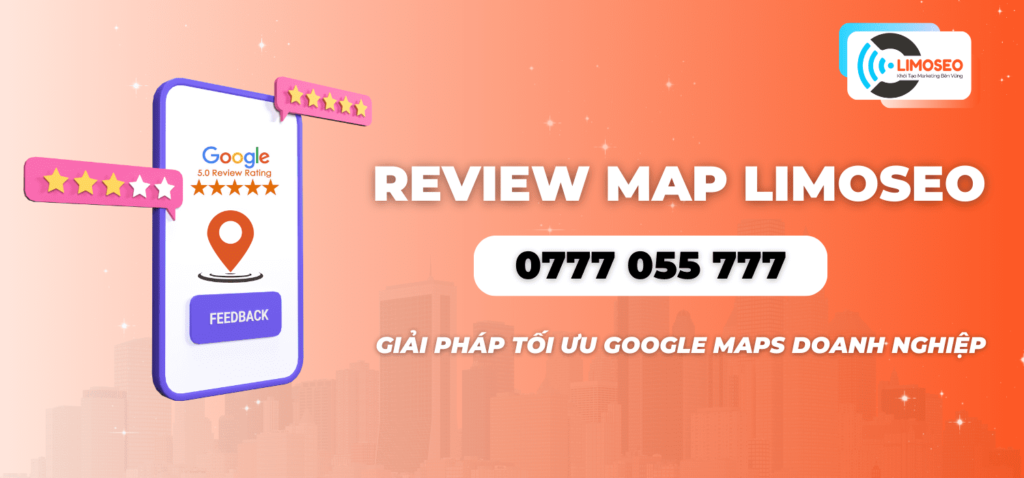Bạn muốn xóa địa điểm doanh nghiệp trên Google Map nhưng chưa biết cách thực hiện? Trong bài viết này của Review Map Limoseo, chúng tôi sẽ hướng dẫn bạn chi tiết từng bước xóa doanh nghiệp trên Google Map, giúp bạn thực hiện việc này dễ dàng hơn.
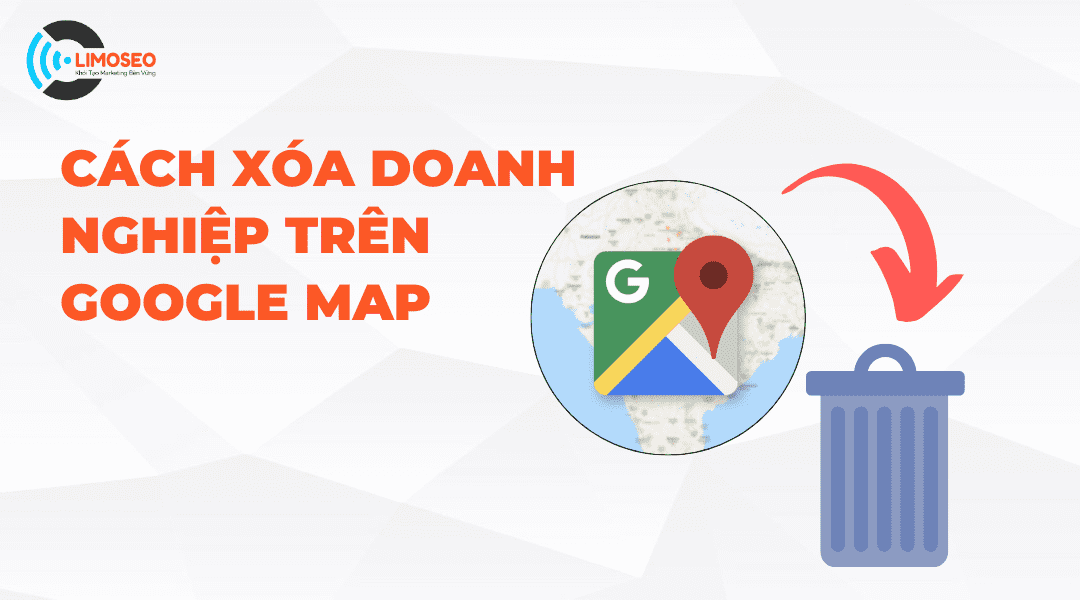
NỘI DUNG
1. Vì sao phải xóa doanh nghiệp trên Google Map?
Việc xóa doanh nghiệp trên Google Map có thể đến từ nhiều nguyên nhân khác nhau. Tuy nhiên, chúng tôi sẽ phân thành 2 trường hợp chính:
(*) Đối với chủ sở hữu doanh nghiệp: Nếu bạn là chủ doanh nghiệp, thông thường sẽ có 3 lý do chính khiến bạn đi đến quyết định này.
- Đầu tiên, bạn không còn nhu cầu hiển thị địa chỉ doanh nghiệp của mình trên Google Map, và muốn xóa địa điểm doanh nghiệp trên Google Map.
- Thứ hai, doanh nghiệp của bạn không còn hoạt động nữa và bạn cần xóa doanh nghiệp trên Google Map.
- Và lý do cuối cùng đó là bạn muốn ngăn chặn những đánh giá tiêu cực trên Google Map của doanh nghiệp của mình.
(*) Đối với người dùng: Chúng tôi cũng là một trong những người dùng ứng dụng Google Map, do đó việc người dùng muốn xóa doanh nghiệp trên Google Map có thể vì 2 nguyên nhân chính.
- Thứ nhất, doanh nghiệp đã cập nhật sai địa chỉ trên Google Map và bạn không thể tìm thấy điểm đến, việc này thật sự rất khó chịu và gây hao phí thời gian của bạn. Và quyết định xóa địa điểm doanh nghiệp trên Google Map của bạn sẽ giúp Google Map xử lý những địa điểm không thật đó một cách hiệu quả hơn.
- Lý do thứ hai là do địa chỉ không hề tồn tại, cụ thể hơn là địa chỉ này chưa từng tồn tại và không hề có thật ngoài đời. Việc xóa doanh nghiệp trên Google Map khi có những đặc điểm như trên có thể giúp những người dùng khác có trải nghiệm tốt hơn khi sử dụng Google Map.
>> Xem thêm: đăng ký doanh nghiệp trên Google Map không thành công.
2. Cách xóa doanh nghiệp trên Google Map do bạn sở hữu
Nếu bạn là chủ sở hữu của doanh nghiệp, bạn có thể áp dụng những cách sau đây để xóa địa điểm doanh nghiệp trên Google Map:
2.1. Đánh dấu tạm thời đóng cửa
Cách xóa địa điểm trên Google Map đầu tiên mà bạn có thể áp dụng đó là đánh dấu doanh nghiệp của bạn đang tạm thời đóng cửa. Và để đánh dấu, bạn hãy thực hiện theo hướng dẫn sau của Limoseo:
Bước 1: Bạn cần truy cập vào Google My Business và đăng nhập bằng tài khoản mà bạn đã đăng ký.
Bước 2: Bạn tìm và chọn vào thẻ Thông tin doanh nghiệp. Sau đó, bạn chọn Giờ mở cửa và chuyển thành Tạm thời đóng cửa.
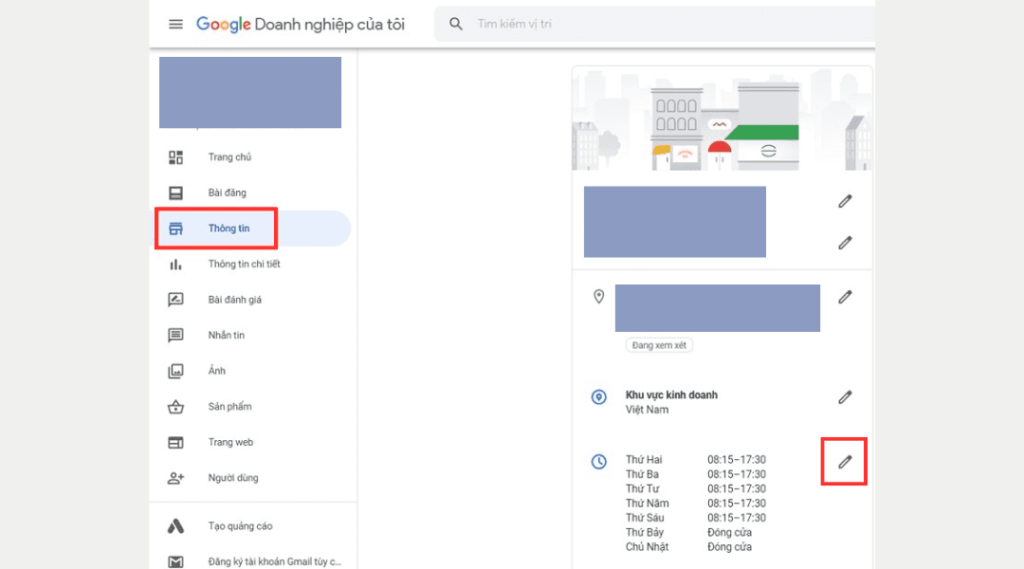
Bước 3: Sau khi hoàn tất các thao tác trên, bạn chọn Lưu để lưu những thay đổi vừa thực hiện.
Bạn có thể xóa doanh nghiệp trên Google Map theo cách này, nếu bạn có dự định mở lại địa điểm trên Map trong tương lai. Việc bạn đánh dấu đóng cửa tạm thời sẽ khiến cho địa chỉ doanh nghiệp của bạn không làm cho nó bị mất vĩnh viễn. Khi người dùng tìm kiếm những sản phẩm hoặc dịch vụ liên quan đến lĩnh vực kinh doanh của bạn, doanh nghiệp của bạn sẽ xuất hiện sau những nơi vẫn hoạt động bình thường. Điều này đồng nghĩa với việc doanh nghiệp của bạn vẫn hiển thị trên kết quả tìm kiếm của Google Map nhưng sẽ được để là Tạm thời đóng cửa, và người dùng vẫn có thể đánh giá bình thường.
2.2. Đánh dấu đóng cửa vĩnh viễn
Đánh dấu đóng cửa vĩnh viễn cũng tương tự với cách xóa doanh nghiệp trên Google Map bằng việc đánh dấu là đóng cửa tạm thời. Bạn hãy làm theo các bước sau đây của Limoseo để đánh dấu đóng cửa vĩnh viễn cho doanh nghiệp.
Bước 1: Truy cập vào Trang doanh nghiệp và đăng nhập vào tài khoản mà bạn đăng ký.
Bước 2: Bạn chọn mục Thông tin và bấm chỉnh sửa Giờ mở cửa thành Đóng cửa vĩnh viễn.
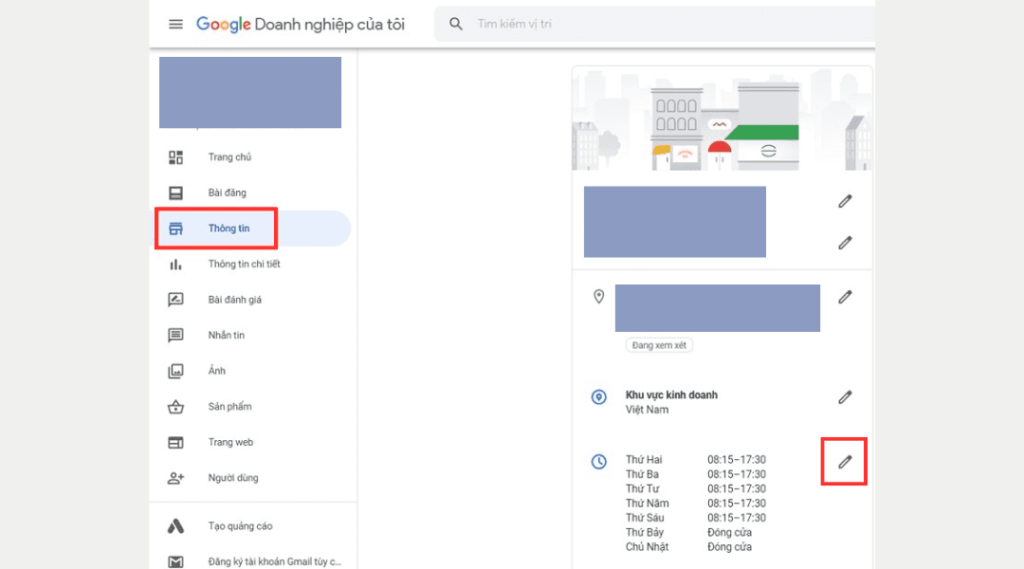
Bước 3: Cuối cùng bạn bấm Lưu để lưu lại những chỉnh sửa vừa thực hiện.
Đối với cách xóa doanh nghiệp trên Google Map bằng việc đánh dấu là đóng cửa vĩnh viễn, bạn vẫn có thể mở cửa lại doanh nghiệp trong tương lai nếu muốn. Doanh nghiệp của bạn vẫn xuất hiện trên kết quả tìm kiếm. Tuy nhiên, khác với Tạm thời đóng cửa, Đóng cửa vĩnh viễn sẽ không cho phép người dùng tương tác với doanh nghiệp của bạn.
2.3. Xóa doanh nghiệp trên Google Map bằng Google My Business
Xóa doanh nghiệp trên Google Map bằng Google My Business hay có thể hiểu là xóa nội dung và người quản lý của một Trang doanh nghiệp hoặc nhiều Trang doanh nghiệp cùng một lúc. Limoseo sẽ liệt kê chi tiết từng bước bên dưới để bạn tham khảo nhé.
(*) Xóa 1 Trang doanh nghiệp:
- Bước 1: Đầu tiên, bạn cần truy cập vào Trang doanh nghiệp bằng tài khoản mà bạn đã đăng ký.
- Bước 2: Sau khi đăng nhập bạn tìm chọn biểu tượng Lựa chọn khác và bấm Cài đặt doanh nghiệp.
- Bước 3: Bạn chọn Xóa doanh nghiệp và tiếp tục chọn Xóa nội dung và người quản lý Trang doanh nghiệp. Lưu ý ở bước này, bạn có thể kết hợp với việc đánh dấu là đóng cửa vĩnh viễn để người dùng biết rằng doanh nghiệp của bạn không còn tồn tại nữa.
- Bước 4: Bạn chọn Tiếp tục, chọn xóa và bấm Xong.
(*) Xóa nhiều Trang doanh nghiệp:
- Bước 1: Bạn đăng nhập vào Trình quản lý trang doanh nghiệp. Lưu ý, bạn cần phải đăng nhập bằng tài khoản mà mình đã đăng ký.
- Bước 2: Ở trang chủ, bạn chọn một hoặc nhiều doanh nghiệp mà bạn muốn thực hiện xóa doanh nghiệp trên Google Map.
- Bước 3: Bạn bấm chọn Thao tác ở bên phải, chọn Xóa doanh nghiệp và nhấp vào Xóa.
Việc xóa doanh nghiệp trên Google Map thông qua Google My Business sẽ có hiệu lực vĩnh viễn và điều này sẽ ảnh hưởng đến tất cả người quản lý doanh nghiệp. Bạn cần xác minh lại doanh nghiệp trên Google Map nếu bạn có nhu cầu quản lý lại Trang doanh nghiệp trong tương lai. Xóa địa điểm doanh nghiệp trên Google Map bằng cách này sẽ tránh được tình trạng doanh nghiệp của bạn vẫn hiển thị trên Google Map. Tuy nhiên, bạn cần lưu ý cân nhắc thật kỹ lưỡng vì những thao tác này sẽ có hiệu lực vĩnh viễn.
Thêm một lưu ý nhỏ cho bạn đó là để xóa doanh nghiệp trên Google Map theo cách này, tài khoản Google My Business của bạn cần phải được xác minh trước đó bạn nhé. Nếu bạn chưa xác minh hoặc chưa biết cách xác minh tài khoản như thế nào, bạn có thể tham khảo sử dụng dịch vụ xác minh Google Maps để quá trình này được diễn ra nhanh chóng và mang lại kết quả tối ưu hơn bạn nhé!
>> Xem thêm: tạo doanh nghiệp trên Google Map.
3. Cách xóa doanh nghiệp trên Google Map mà bạn không phải là chủ sở hữu
Đối với người dùng muốn thực hiện xóa doanh nghiệp trên Google Map, bạn có thể làm theo 2 cách xóa địa chỉ trên Google Map mà Limoseo đã liệt kê chi tiết bên dưới.
3.1. Cách xóa địa điểm doanh nghiệp trên Google Map bằng máy tính
Bước 1: Bạn truy cập vào Google Map trên trình duyệt web và tìm kiếm tên doanh nghiệp hoặc nhập địa chỉ doanh nghiệp mà bạn muốn xóa.
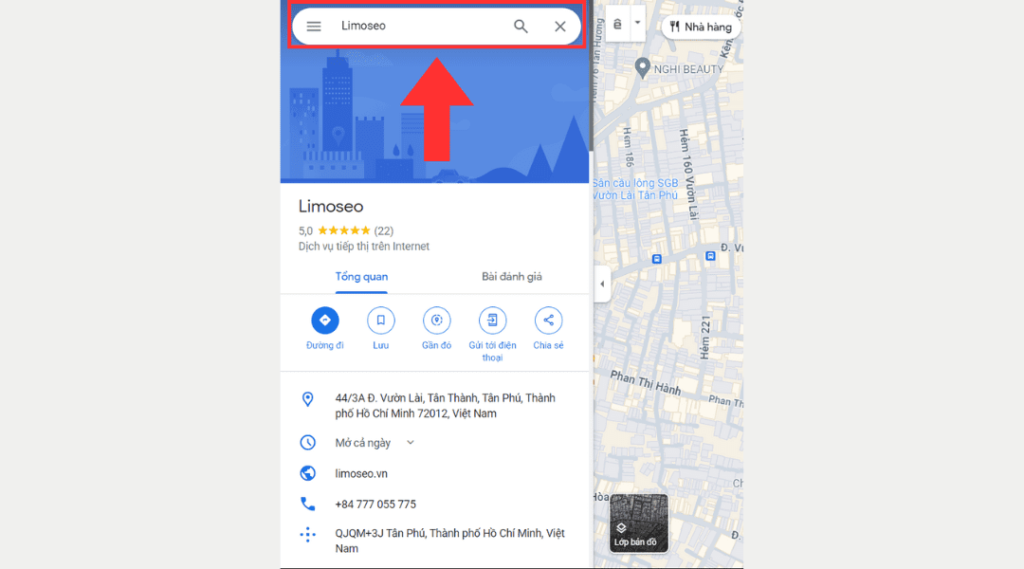
Bước 2: Ở phần khung hiện ra của doanh nghiệp, bạn tìm và chọn Đề xuất chỉnh sửa.
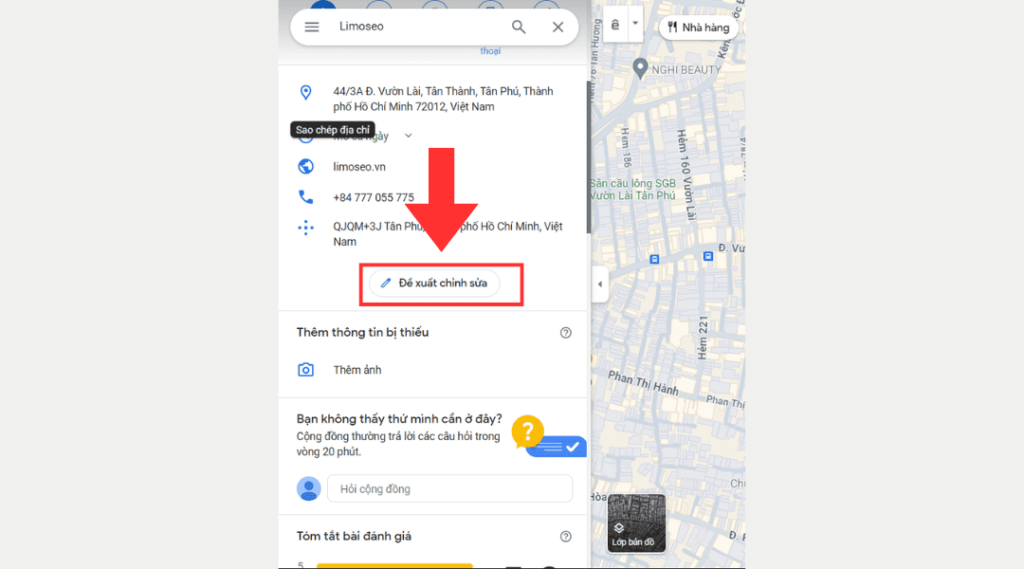
Bước 3: Sau khi chọn Đề xuất chỉnh sửa, Google Map sẽ hiện ra một pop-up. Bạn bấm chọn Đóng cửa hoặc xóa bỏ.

Bước 4: Ở bước này, bạn cần chọn lý do phù hợp cho việc xóa địa điểm doanh nghiệp trên Google Map. Lưu ý, bạn cần phải cung cấp bằng chứng để Google có thể phê duyệt yêu cầu của bạn.
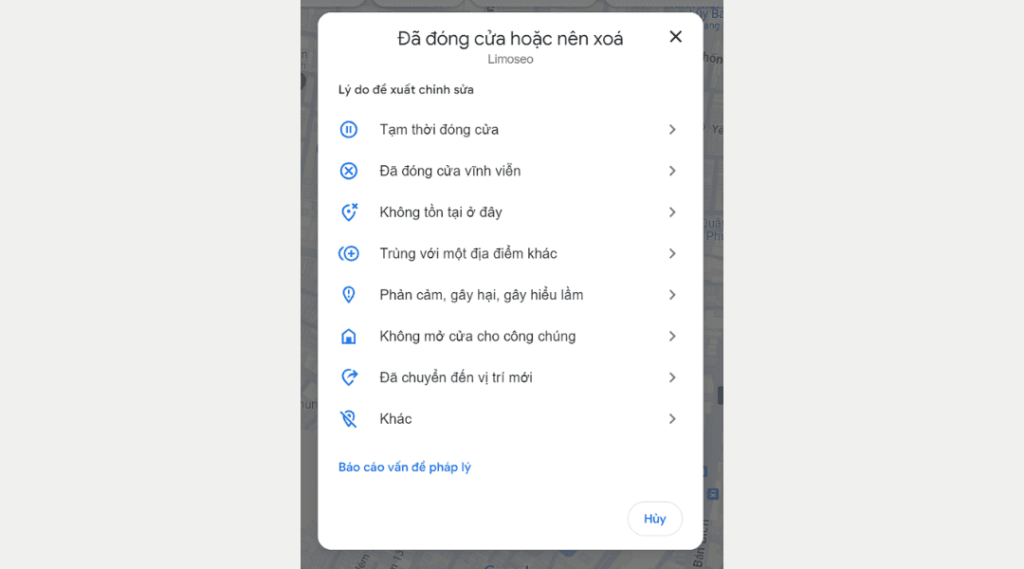
Bước 5: Sau khi hoàn tất mọi thao tác, bạn bấm Gửi. Quá trình đợi Google duyệt yêu cầu xóa doanh nghiệp trên Google Map có thể mất vài ngày, nếu được thông qua doanh nghiệp sẽ không còn hiển thị trên Google Map nữa.
3.2. Cách xóa địa điểm doanh nghiệp trên Google Map bằng điện thoại
Bước 1: Bạn mở ứng dụng Google Map trên điện thoại và tìm kiếm địa chỉ hoặc tên doanh nghiệp mà bạn muốn xóa doanh nghiệp trên Google Map.
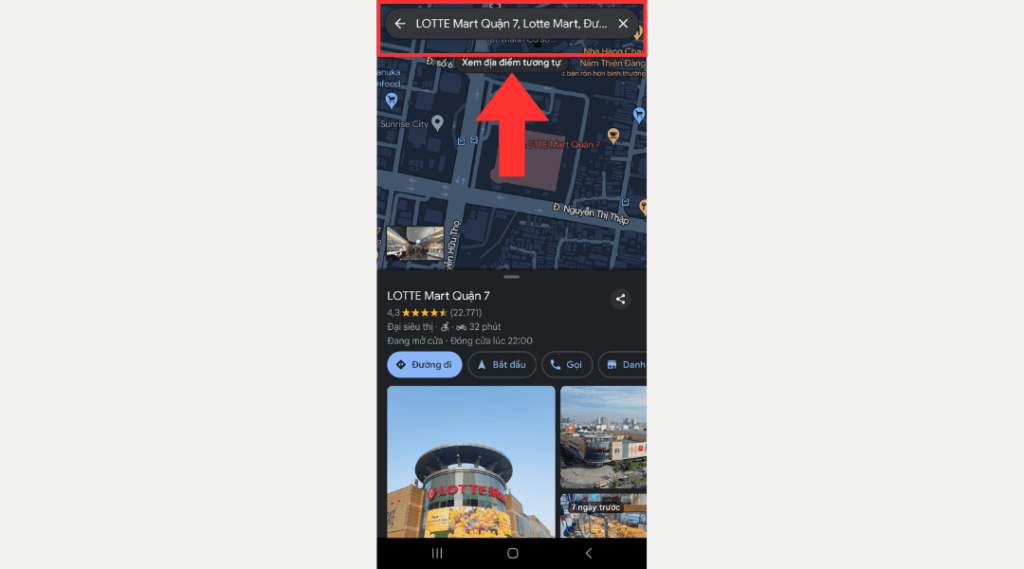
Bước 2: Sau đó bạn vuốt lên để xem thông tin chi tiết về doanh nghiệp. Ở phần Tổng quan, bạn chọn Đề xuất chỉnh sửa.
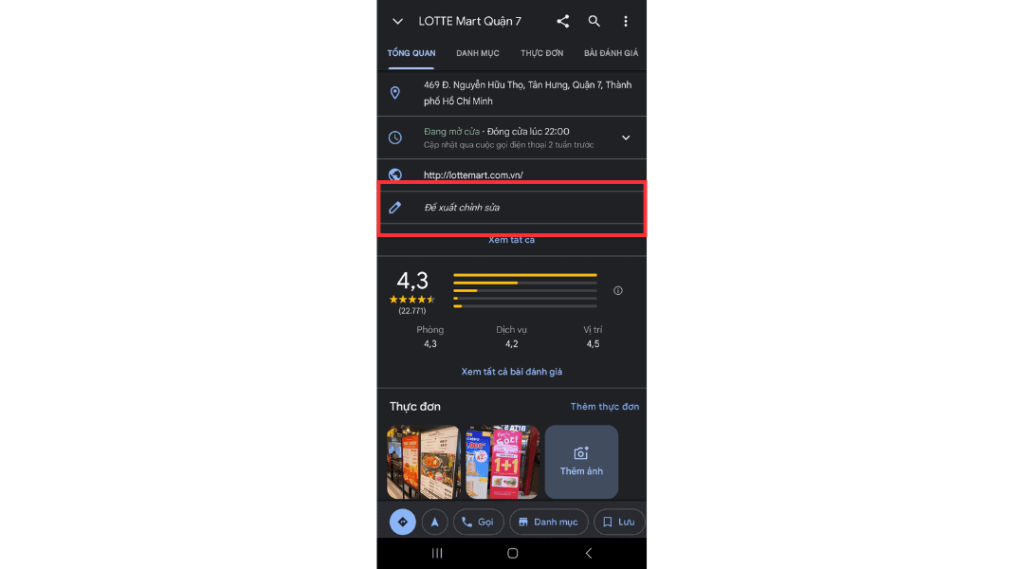
Bước 3: Sau khi chọn Đề xuất chỉnh sửa, bạn chọn Địa điểm này đã đóng cửa hoặc không nằm ở đây.
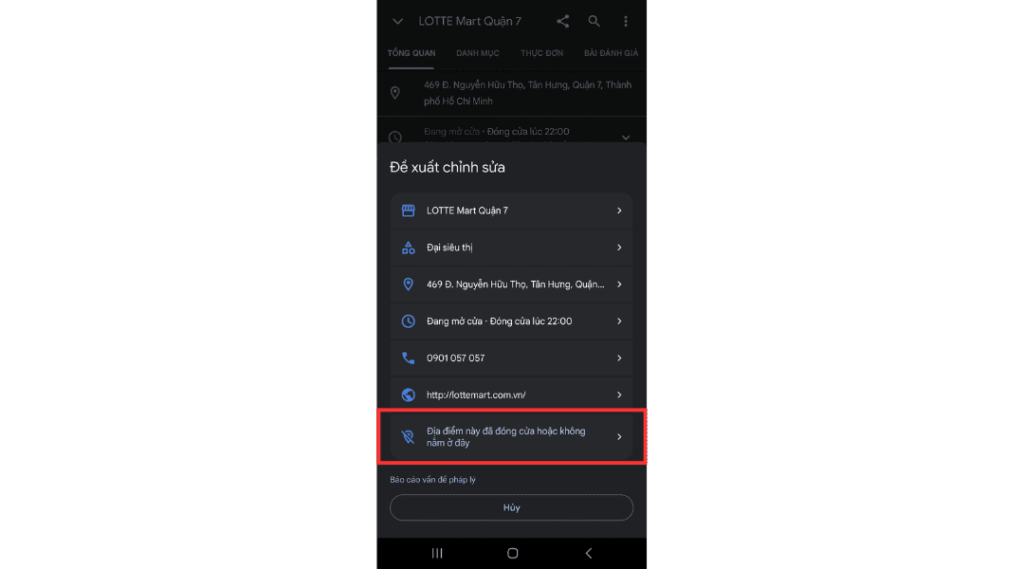
Bước 4: Bạn cần chọn lý do phù hợp và cung cấp đầy đủ bằng chứng để Google có thể phê duyệt yêu cầu xóa địa điểm trên Google Map của bạn.
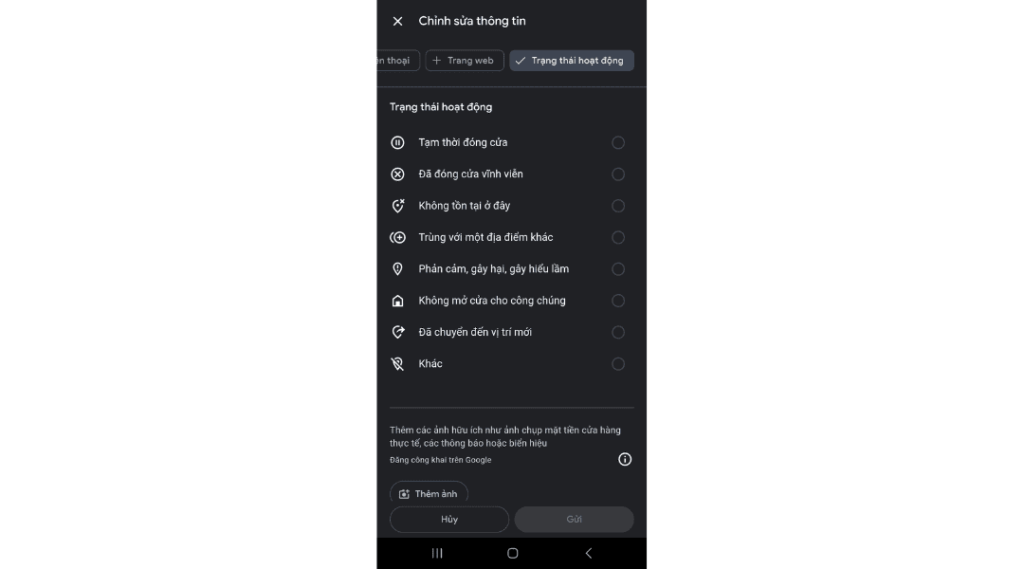
Bước 5: Sau khi hoàn tất, bạn bấm Gửi. Quy trình kiểm duyệt của Google có thể mất vài ngày, do đó địa điểm mà bạn yêu cầu xóa sẽ không biến mất ngay lập tức.
>> Xem thêm: cách tạo địa điểm trên Google Map.
Qua bài viết này của Review Map Limoseo, chúng tôi hy vọng đã cung cấp đến bạn những thông tin và hướng dẫn chi tiết nhất về cách xóa doanh nghiệp trên Google Map, giúp bạn có thể dễ dàng thực hiện và khắc phục được vấn đề của mình.